VMware下redhat linux 9使用NAT共享主机IP上网
2008-12-07 11:46
701 查看
1、安装VMware workstation。
2、安装guest系统,这里我安装的Red Hat Linux9,安装过程中确保网络连接选择的是NAT方式,当然可以在安装完后进行修改。
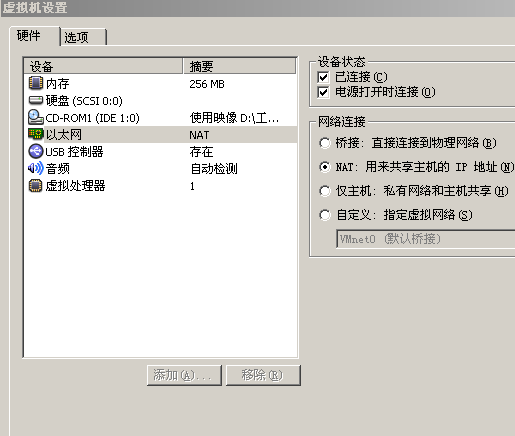
3、到windows XP 中,查看所有的网络连接,你应该发现除了原有的网卡之外,又多了Vmnet1和Vmnet8。vmnet1是hostonly的接口,而Vmnet8是就是我们要使用的NAT的网络接口。
4、在win主机上用ipconfig查看VMnet8的IP地址, 一般是192.168.X.1/255.255.255.0,此时VMnet8的设置应该是自动获取IP,现在改成静态IP,并把此IP直接填入VMnet8里,不设网关。
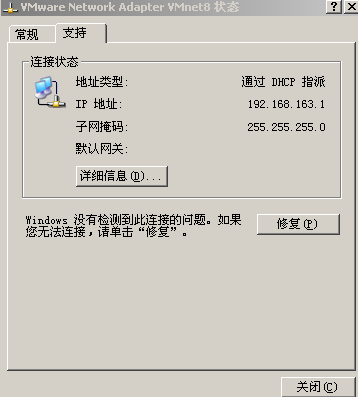
5、同时在VM网络设置里的NAT项中查看VMnet8,一般是192.168.X.2/255.255.255.0这个地址就是VMnet8,NAT的网关。
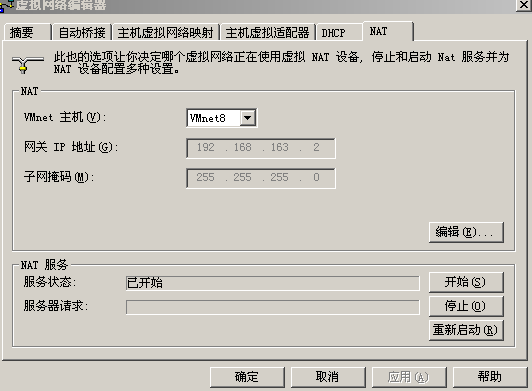
6、现在在LINUX下把网卡IP设置成和VMnet8一个网段的IP(192.168.X.Z/255.255.255.0)
7、网关设置成刚才查看的那个IP192.168.X.2即可。
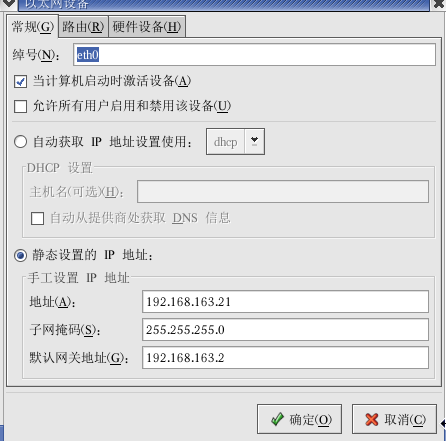
8、DNS和你host主机的一样就可以。
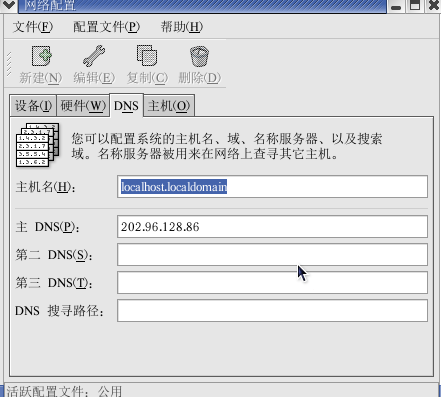
9、设置完成后,重新启动linux的网络服务。
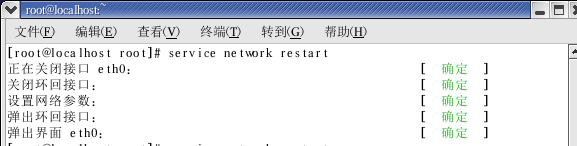
Linux命令
netconfig 设置IP
ifconfig 查看
reboot 重启
services network restart (重启网络)
2、安装guest系统,这里我安装的Red Hat Linux9,安装过程中确保网络连接选择的是NAT方式,当然可以在安装完后进行修改。
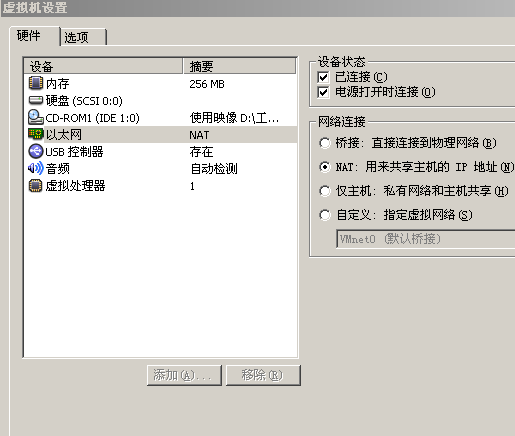
3、到windows XP 中,查看所有的网络连接,你应该发现除了原有的网卡之外,又多了Vmnet1和Vmnet8。vmnet1是hostonly的接口,而Vmnet8是就是我们要使用的NAT的网络接口。
4、在win主机上用ipconfig查看VMnet8的IP地址, 一般是192.168.X.1/255.255.255.0,此时VMnet8的设置应该是自动获取IP,现在改成静态IP,并把此IP直接填入VMnet8里,不设网关。
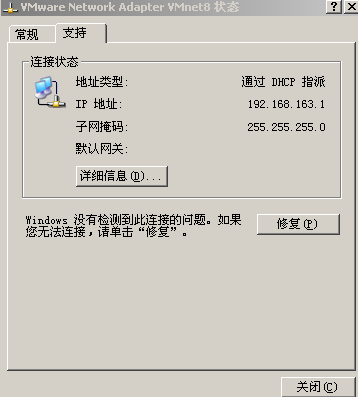
5、同时在VM网络设置里的NAT项中查看VMnet8,一般是192.168.X.2/255.255.255.0这个地址就是VMnet8,NAT的网关。
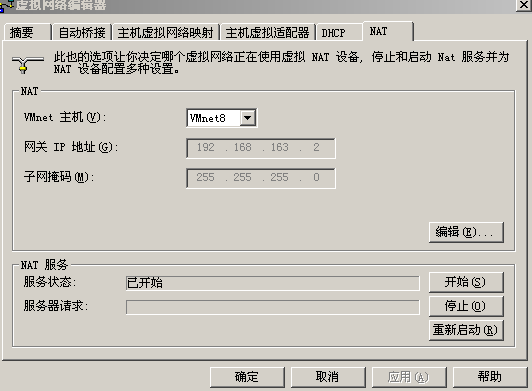
6、现在在LINUX下把网卡IP设置成和VMnet8一个网段的IP(192.168.X.Z/255.255.255.0)
7、网关设置成刚才查看的那个IP192.168.X.2即可。
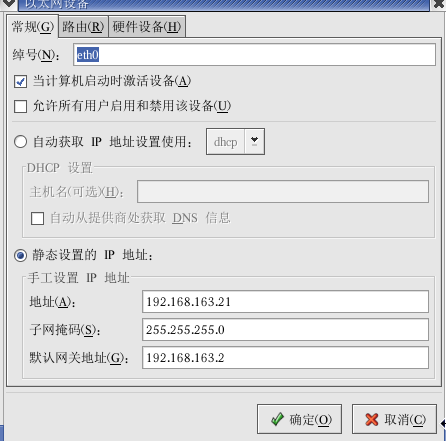
8、DNS和你host主机的一样就可以。
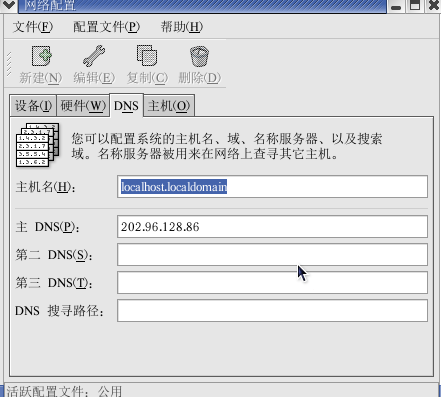
9、设置完成后,重新启动linux的网络服务。
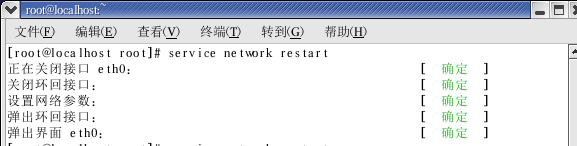
Linux命令
netconfig 设置IP
ifconfig 查看
reboot 重启
services network restart (重启网络)
相关文章推荐
- VMware 下redhat linux 9使用NAT共享主机IP上网
- VMware下redhat linux 9使用NAT共享主机IP上网
- VMware 下redhat linux 9使用NAT共享主机IP上网
- VMware下linux Ubuntu10.04使用NAT共享主机IP上网方式的设置参考
- VMware下redhat linux 9使用NAT共享主机IP上网
- VMware下redhat linux 9使用NAT共享主机IP上网【转帖】
- VMware 下redhat linux 9使用NAT共享主机IP上网
- vmware下redhat linux 9使用NAT共享主机IP上网
- linux虚拟机使用VMware的NAT共享windows主机IP上网
- linux虚拟机使用VMware的NAT共享windows主机IP上网
- VMware下Ubuntu使用NAT共享主机IP上网方式的设置参考(cp:http://blog.sina.com.cn/s/blog_9a982d8801012njl.html)
- linux虚拟机使用VMware的NAT共享windows主机IP上网(转)
- linux虚拟机使用VMware的NAT共享windows主机IP上网
- linux虚拟机使用VMware的NAT共享windows主机IP上网 [转]
- linux虚拟机使用VMware的NAT共享windows主机IP上网
- 使用VMWare的nat连接实现zabbix虚拟机与主机IP共享
- Fedora10 NAT方式以固定IP共享主机上网
- VMware下linux Ubuntu使用NAT共享主机IP
- 虚拟机使用NAT方式共享主机网络连接上网
- LINUX集群搭建必备:nat模式设置静态ip,达到上网与主机相互通信
